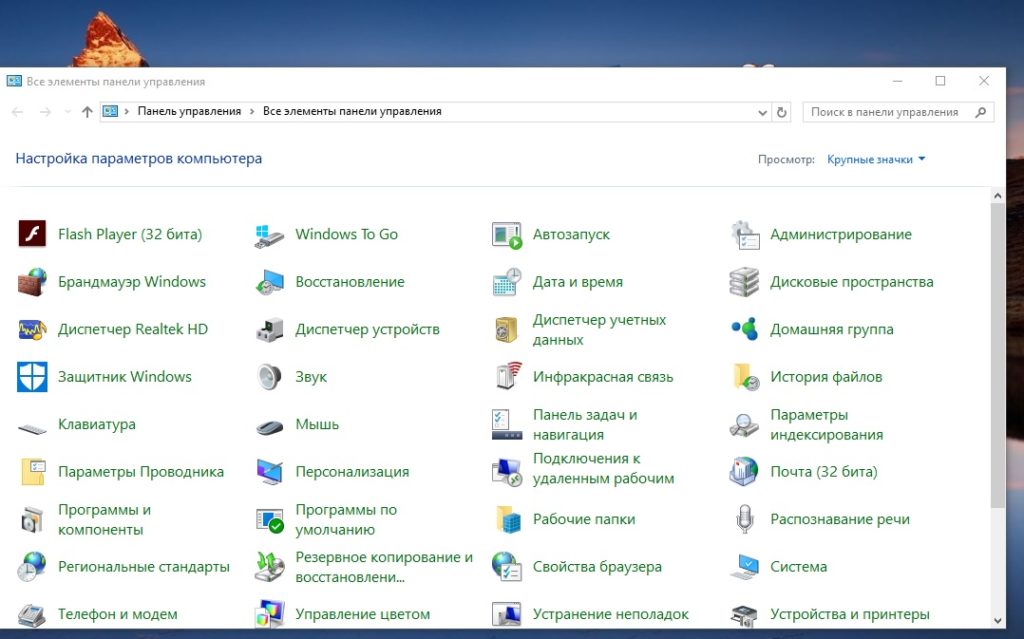- Методы решения проблемы, когда не работает клавиатура в системе Windows 10
- С чего начать решение проблемы?
- Подключаем клавиатуру на экране
- Анализ причин неполадок компьютера или ноутбука, т.е. аппаратных проблем
- Клавиатура с USB-штекером
- Клавиатура с PS/2-штекером
- А если проблемы с ноутбуком?
- Анализ причин неполадок в операционной системе Виндовс 10, т.е. программных проблем
- Отладка в БИОС
- Заражение компьютера вредоносным программным обеспечением
- Стандартная клавиатура PS/2 или USB не работает в Windows 7, 8, 10
- Содержание
- Что такое порт PS/2?
- Решение 1. Измените значение Start параметра I8042prt
- Решение 2. Достаньте и вставьте снова батарейку BIOS
- Решение 3. Обновите драйверы клавиатуры
- Не работает клавиатура после установки Windows 10
- Почему не работает клавиатура после установки Windows 10
- Как восстановить работу клавиатуры
- При аппаратных проблемах
- При неполадках в операционной системе
- Отладка в BIOS
- Подключение экранной клавиатуры
- Если причина в ноутбуке
Методы решения проблемы, когда не работает клавиатура в системе Windows 10

С чего начать решение проблемы?
В первую очередь рекомендуется определить причины возникновения неприятного дефекта.
Клавиатура и все другое периферийное оборудование не работает по двум основным причинам:
- По каким-либо причинам в операционной системе Виндовс 10, т.е. программная проблема;
- По причинам неполадок компьютера или ноутбука, т.е. в этом случае пользователь сталкивается с аппаратной проблемой.
Чтобы выявить истинные причины неполадок работы клавиатуры существуют множество методов. Например, одним из самых точных методов диагностики является анализ работы клавиатуры в БИОСе, т.к. BIOS полностью отстранен от Windows 10 и функционирует в компьютере непосредственно с материнской платой.

И обратная ситуация, при полном отсутствии признаков дееспособности «клавы» в BIOS, приводит к выводу необходимости разборки ПК для выявления конкретных аппаратных проблем.
Подключаем клавиатуру на экране
Временной альтернативой не работающей клавиатуре, успешно служит ее экранный аналог. Ведь пользователю будет необходимо найти драйвера в интернете, что без использования средства ввода текста будет сделать крайне сложно. Перед началом исполнения этого пункта инструкции, конечно, можно попробовать подключить к компьютеру клавиатуру с другого ПК, который нормально работает, но часто этот метод не приводит к успеху (однако если есть такая возможность, то попытаться стоит, ведь изредка случается и поломка самой периферийки).
Алгоритм запуска экранной клавиатуры в Windows 10 состоит из следующих действий:
- Требуется войти в «Параметры»;
- Далее зайти в раздел «Специальные возможности»;
- Потом открыть закладку «Клавиатура»;
- В открывшемся окне в пункте «Экранная клавиатура» положение ползунка сместить в крайнюю правую часть;
- После выполнения этих шагов откроется экранная клавиатура, которая будет полноценной заменой клавишной лишь с тем различием, что она в Windows 10 работает сенсорно, но также прекрасно можно осуществлять ввод и с помощью мыши.
Анализ причин неполадок компьютера или ноутбука, т.е. аппаратных проблем
В случае со стационарным компьютером требуется выполнить проверку соединительных элементов клавиатуры (штекер и разъемы).
Клавиатура с USB-штекером
При наличии «клавы» с USB-штекером проблемы выявляются в разъеме ПК. Рекомендуется переподключить ее в другой порт ПК, а также следует проверить, как работает порт, вставив в него флешку. В случае, когда Виндовс 10 отлично определяет съемный носитель памяти, то причина в самой клавиатуре.
Клавиатура с PS/2-штекером
У таких разъемов контакты бывают сломаны. Необходимо вынуть штекер и убедиться в их целостности. Если это не так, то понадобится полная замена «клавы» или припаять рабочий штекер.
А если проблемы с ноутбуком?
У ноутбуков от долгой эксплуатации повреждается шлейф «клавы» и требуется замена этого соединительного элемента. Что в свою очередь потребует выполнения разборки лэптопа. В данном случае привести подходящую для всех мобильных ПК инструкцию не представляется возможным, поэтому рекомендуется поискать конкретное руководство к определенной модели ноутбука в глобальной сети. Просто требуется ввести в любом поисковике следующую фразу: «Разборка и ремонт (наименование модели) ноутбука».
Перед тем, как начать разбирать лэптоп, необходимо вытащить аккумулятор и флэш-карту. При обнаружении дефектов шлейфа – обязательно его поменять. К счастью в настоящее время с наличием подобных запасных частей проблем в интернет-магазинах нет.
При отсутствии каких-либо дефектов на шлейфе, рекомендуется почистить его контакты спиртом и проверить функционирование клавиатуры вновь.
Анализ причин неполадок в операционной системе Виндовс 10, т.е. программных проблем
В случае, если анализ предыдущего раздела не выявил дефектов аппаратного оборудования, то вероятно причина в драйверах.
Рекомендуется выполнить их переустановку и последовать следующему алгоритму действий:
- Открыть «Панель управления»;
- Перейти в «Диспетчер устройств»;
- Найти клавиатуру и вызвав контекстное меню на ней нажать на стоку «Удалить»;
- Потом выполнить перезагрузку ПК;
- Далее Windows 10 самостоятельно найдет и установит необходимое новое программное обеспечение.
При не срабатывании автоматического поиска, рекомендуется посетить официальный ресурс производителя выпустившего клавиатуру компьютера и войти в закладку «Поддержка», где требуется найти свое оборудование. После установки программного обеспечения снова перезапустить ПК. Готово! Теперь клавиатура должна работать нормально. Но при отсутствии успеха и после этих действий придется посетить БИОС.
Отладка в БИОС
Чтобы войти в BIOS, потребуется несколько раз кликать определенную кнопку. Для разных моделей ПК эта клавиша разная. Узнать ее можно или ознакомившись с прилагаемым к компьютеру руководством производителя или внимательно читая надписи при загрузке ПК. Далее в БИОСе войти в закладку с настройками компонентов для осуществления ввода. В случае, когда они выключены, надо установить их в режим «Enabled».
Заражение компьютера вредоносным программным обеспечением
Иногда вредоносные приложения блокируют клавиатуру. В таком случае надо войти в безопасный режим, осуществив следующие последовательные действия:
- На экранной клавиатуре комбинацией кнопок «Win» и «R» открыть «Выполнить»;
- Набрать «msconfig», кликнуть на «Ok»;
- Далее в отобразившемся меню войти в закладку «Загрузка»;
- Установить отметки на «Безопасный режим» и «Минимальная»
- Выполнить перезагрузку Windows 10;
- Затем, уже находясь в безопасном режиме, осуществить полную проверку антивирусной утилитой.
Источник
Стандартная клавиатура PS/2 или USB не работает в Windows 7, 8, 10
Иногда после обновления Windows 10 подключенная клавиатура или мышь PS/2 (USB), подключенные к вашему компьютеру, перестают работать. Это одна из неприятных проблем с обновлением Windows 10 или переходом на неё с других операционных систем, таких как Windows 7 или 8.
Содержание
Что такое порт PS/2?
Это 6-контактный мини-разъем, используемый для подключения стандартной клавиатуры и мыши ps/2 к компьютеру. Обычно он находится на задней панели системного блока, фиолетовый — для клавиатуры, а зеленый — для мыши.
Чтобы исправить ошибку, когда клавиатура в Windows 10 не работает, вы можете попробовать подключить USB-клавиатуру и мышь для работы или попробовать решения описанные ниже.
Решение 1. Измените значение Start параметра I8042prt
Первые три шага — это описание того, как открыть экранную клавиатуру. Потому что вам нужно использовать клавиатуру для ввода текста.
- Нажмите кнопку Пуск, далее Параметры, затем Специальные возможности.
- В левой части окна Параметры пролистайте вниз нажмите на пункт Клавиатура, после этого в правой части окна включите переключатель Использовать экранную клавиатуру.
- Теперь вы можете с помощью экранной клавиатуры набирать текст мышью.
- Введите regedit в поле поиска с помощью экранной клавиатуры и выберите приложение Редактор реестра.
- В Редакторе реестра перейдите в ветку
Внимание! В отличие от USB, порт PS/2 определяется только при запуске компьютера. Теперь система обнаружит порт PS/2 при включении компьютера, и это может решить проблему клавиатуры PS/2.
Для USB клавиатуры в Редакторе реестра перейдите в ветку
Внимание! Ниже представлены возможные значения параметра Start с кратким описанием:
0-Boot — вызывает драйвер, который подгружается (но не запускается) загрузчиком. Если ошибок нет, запускается драйвер, во время инициализации ядра до загрузки любых не загрузочных драйверов.
1-System — вызывает драйвер, который загружается и запускается во время инициализации ядра после того, как драйверы со значением Start «0» были запущены.
2-Автозагрузка — вызывает драйвер или службу, которая инициализируется при запуске системы диспетчером сеансов (Smss.exe) или службами.
3-On Demand — вызывает драйвер или службу, который диспетчер управления службами (SCM) будет запускать только по запросу. Эти драйверы необходимо запускать вручную, вызывая интерфейс прикладного программирования Win32 SCM (API), например как оснастку Службы.
4-Disable — вызывает отключенный (не запущенный) драйвер или службу.
5-Отложенный запуск — менее критичные службы будут запускаться после загрузки, чтобы операционная система быстрее реагировала на запросы пользователя. Этот тип запуска был впервые представлен в Windows Vista.
Решение 2. Достаньте и вставьте снова батарейку BIOS
Это решение в основном используется для настольных компьютеров, чтобы сбросить все настройки материнской платы BIOS в значения по-умолчанию. Для этого посмотрите посмотрите нашу статью по замене батарейки материнской платы и достаньте её на несколько минут, а затем вставьте обратно.
Решение 3. Обновите драйверы клавиатуры
Иногда стандартные клавиатуры PS/2 или USB не могут использоваться из-за неправильного драйвера. В диспетчере устройств вы можете видеть клавиатуру PS/2 или USB в виде желтого восклицательного знака.
- В окне поиска Windows 10 введите Диспетчер устройств и нажмите на это приложение.
- В дереве устройств щелкните правой кнопкой мыши Стандартная клавиатура PS/2 или клавиатура USB и выберите Обновить драйвер.
- Windows автоматически найдет нужный драйвер в Интернете и установит его для клавиатуры PS/2 или USB. После установки вам нужно будет перезагрузить компьютер, чтобы снова проверить клавиатуру.
Если клавиатура PS/2 или USB по-прежнему не работает, выполните следующие действия. - Вам следует выбрать Найти драйверы на этом компьютере. Это поможет найти и установить драйверы вручную.
- Выберите Выбрать драйвер из списка доступных драйверов на компьютере. Здесь вы увидите совместимые драйверы клавиатуры PS/2 и USB.
- Выберите совместимые устройства с клавиатурой PS/2 или HID, например клавиатуру PS/2 PC/AT (101 клавиша), чтобы установить ее.
Установка или обновление драйвера совместимого устройства поможет вам решить эту проблему.
Источник
Не работает клавиатура после установки Windows 10

Но что делать, если клавиатура, которая вас вполне устраивала по всем параметрам, вдруг перестала работать после обновления Windows до десятой версии? Можно ли справиться с проблемой самостоятельно и каковы причины этой досадной неприятности? Обо всём этом вы узнаете в данной статье.
Почему не работает клавиатура после установки Windows 10
Проблема может возникнуть как после обновления операционной системы до последней версии, так и установки её «с нуля». Поэтому с подобной неисправностью может столкнуться любой, кто захотел пользоваться именно этой версией Windows.
Первым делом необходимо установить причины неполадки. Самые основные из них это:
- сбой в работе операционной системы, то есть проблема напрямую связана именно с обновлением и системным обеспечением в целом;
- поломка компьютера или ноутбука — в этом случае необходимо произвести более точную диагностику, ведь без понимания точной причины дефекта, устранить его не получится.
В зависимости от того, с чем именно вам пришлось столкнуться, существует несколько способов восстановить работу этого необходимого для эксплуатации компьютера аксессуара.
Каждый из них имеет свои особенности, но в большинстве случаев можно справиться самостоятельно, не прибегая к дорогостоящей помощи специалистов.
Как восстановить работу клавиатуры
Рассмотрим самые простые и действенные варианты восстановления клавиатуры, если она перестала работать после установки Windows 10. Эта версия операционной системы является одной из наиболее удобных и продвинутых, поэтому не стоит отказываться от её использования только потому, что клавиатура не работает. Попробуем её наладить.
При аппаратных проблемах
Первым делом необходимо разобраться с возможными неполадками в самом компьютере. Это одна из наиболее часто встречаемых проблем.
Сначала попробуйте подключить к устройству другую клавиатуру. Таким образом вы сможете определить, действительно ли причина именно в поломке ПК.
Затем проверьте другой порт USB. Возможно, тот, который вы используете сейчас, сломался. Починить его в домашних условиях вряд ли получится, но на каждом компьютере всегда есть несколько подобных входов. Кроме того, проверьте кабель. Если причина в нём, то достаточно будет просто заменить провод и вы сможете спокойно пользоваться вашей клавиатурой.
При неполадках в операционной системе
Если вы думаете, что неисправность появилась ввиду системных ошибок, то скорее всегда проблема с драйверами. Это можно легко решить самостоятельно.
Вам понадобится перейти в Панель управления и найти раздел «Диспетчер устройств». Затем выберите клавиатуру и в открывшемся меню кнопку «Удалить». После этого обязательно перезагрузите устройство.
Система автоматически найдёт нужные драйвера и установит их без какого-либо вмешательства со стороны пользователя. После этого клавиатура заработает.
ВНИМАНИЕ! Если автоматической установки не произошло, то попробуйте сделать это самостоятельно. Для этого нужно перейти на официальный сайт производителя ПК и скачать драйвера для вашей модели.
Отладка в BIOS
Другим вариантом станет изменение настроек в BIOS. Чтобы перейти в него, нужно несколько раз нажимать ту или иную клавишу, которая является разной для всех моделей компьютеров. Узнать её можно либо в инструкции к ПК, либо на экране загрузки системы.
Найдите настройки компонентов ввода и измените все пункты, которые там имеются, на режим Enabled, что переводится как «Включены». Сохраните настройки и перезагрузите компьютер.
Подключение экранной клавиатуры
Иногда не получается даже запустить устройство, так как на нём стоит текстовый или цифровой пароль. Как же ввести его, если клавиатура не работает?
Есть простое решение: подключить экранную клавиатуру и набрать пароль с помощью мышки. В правом нижнем углу экрана блокировки вы найдёте кнопку специальных возможностей. Выберите пункт «Клавиатура» и на дисплее появятся все клавиши клавиатуры, с помощью которых можно разблокировать компьютер.
Если причина в ноутбуке
У некоторых ноутбуков клавиатура может повреждаться с течением времени. Чаще всего повреждается один элемент — шлейф. Его можно заменить самостоятельно, проведя несложный ремонт.
Но для того чтобы разобрать устройство, необходима пошаговая инструкция, которая подойдёт именно к вашей модели ноутбука. Найти её можно либо в документах, прилагаемых к покупке, либо в интернете.
Теперь вы знаете, что делать, если после установки Виндовс 10 на вашем компьютере вдруг перестала работать клавиатура. Исследовав устройство, вы сможете установить причину и область неполадки, но не забывайте также, что и сам аксессуар может быть неисправен. Это встречается довольно редко, ведь до обновления панель работала, но совсем исключать этот вариант из числа возможных не стоит.
Источник